Truco: Cómo cambiar la velocidad del botón Home en el iPhone
- Quizá muchos no lo sepan, pero al igual que en los ratones de los ordenadores, también podemos cambiar la velocidad del botón Home de nuestro iPhone.
El botón Home es uno de los botones del iPhone que más usamos a lo largo de la vida de nuestro dispositivo de Apple, ya que nos permite cerrar aplicaciones, volver a la pantalla principal de nuestro springboard, realizar capturas de pantalla si lo combinamos con el botón power o sleep e incluso si pulsamos dos o tres veces seguidas sobre este botón principal Home, tenemos la posibilidad de ver lo que estamos escuchando o abrir el reproductor de alguna de las aplicaciones, y activar o acceder a una de las funciones importantes del iPhone, como es la multitarea que se ejecuta en la parte inferior de nuestro dispositivo. Lo usamos tanto que no es raro que a veces se estropee. Si eso pasa os enseñamos cómo usar el iPhone con alguno de los botones estropeado.
Para poder activar esa multitarea desde el iPhone, tenemos que pulsar dos veces seguidas sobre el botón Home, velocidad que podemos regular entre estas dos pulsaciones, pudiendo hacerlo más rápida o más lenta dependiendo del usuario que esté utilizando el teléfono móvil de Apple.

Por ejemplo, hay personas mayores que la velocidad de la doble pulsación o de la triple pulsación no les permite acceder a las funciones concretas ya que puede ser que no tengan la habilidad suficiente para poder hacerlo, por lo que será necesario adecuar la velocidad del botón Home para que no tengan ningún tipo de problema con su iPhone.
Cómo cambiar la velocidad del botón Home
Es muy sencillo cambiar la velocidad del botón Home del iPhone, para ello tan sólo tenemos que hacerlo desde los ajustes de nuestro dispositivo entrando en General/accesibilidad/Motricidad-Velocidad de click, tal y como podemos ver en la siguiente imagen:
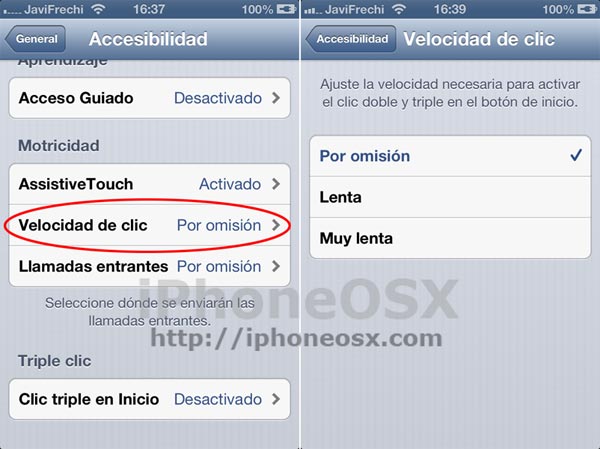
Dentro de «Velocidad de click» tendremos tres opciones para configurar:
- Por omisión: es la velocidad que Apple considera correcta y que viene con el sistema operativo. Será la que esté marcada tal y como acabamos de ver en la imagen anterior.
- Lenta: si activamos esta opción, la velocidad bajará así que tendremos más tiempo entre pulsación y pulsación.
- Muy Lenta: la velocidad del botón Home bajará mucho más, para casos extremos de personas mayores o niños que no tienen mucha destreza en el manejo del iPhone de Apple.
Activar el Triple click
Si nos fijamos en una de las imágenes anteriores, en la parte inferior tenemos la posibilidad de activar el triple click. Como sabemos o acabamos de conocer, el doble click se utiliza para abrir la multitarea en el caso de que tengamos el iPhone desbloqueado o nos sirve también para ver el reproductor de música o de alguna aplicación que tengamos abierta en el caso de que tengamos el iPhone bloqueado.
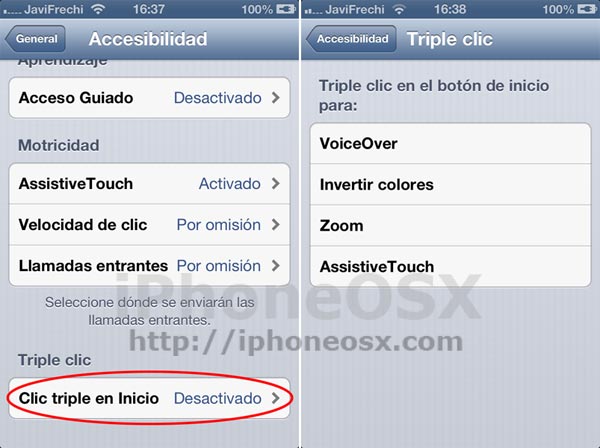
También es posible, al hilo de este truco, activar el triple click en el iPhone y para ello accederemos en los Ajustes/General/Accesibilidad y en la parte inferior tendremos el triple click que estará desactivado por defecto, pero que podremos activar con las siguientes funciones:
- VoiceOver
- Invertir Colores
- Zoom
- Assistive Touch
Un pequeño repaso para aumentar la funcionalidad o corregir la velocidad del botón Home de nuestro iPhone o de nuestro iPad de manera sencilla. Si quieres consultar más trucos sobre el iPhone, tan sólo tienes que hacer click en este link. Y si queremos saber cómo utilizar el iPhone con alguno de sus botones estropeado, puedes acceder desde este enlace al post.





